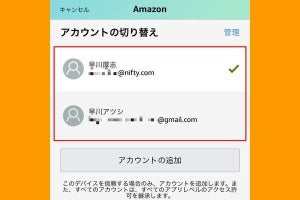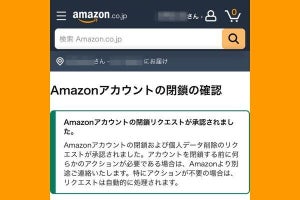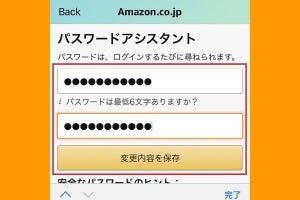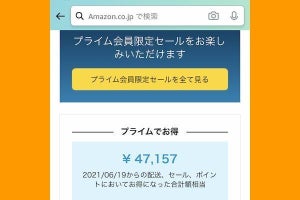Amazonを利用するにはアカウント作成(会員登録)が必要
Amazonで買い物をするには、Amazonのアカウントを持っている必要があります。基本的にはAmazonのアカウント作成ページにアクセスして必要事項を入力していけば会員登録できます。
アカウント作成手順をすぐに知りたい方は、次のリンクから「Amazonアカウントを作成する方法」の説明に進んでください。アカウント作成にあたって不安なことがある人、注意点を知っておきたい人に向けては、次項でよくある質問にお答えします。
Amazonアカウントの作成前によくある質問
Amazonアカウントの作成は無料でできる?
Amazonアカウントは無料で作成でき、新規登録費用はかかりません。「Amazonプライム」という有料の会員サービスもありますが、Amazonプライムに加入しなくても通常のアカウントを持っていれば買い物をすることは可能です。
Amazonアカウントの作成に必要なモノや情報は?
Amazonアカウントを作成するのに必要なものは「メールアドレス」または「携帯電話番号」のどちらかです。作成画面では「メールアドレスまたは携帯電話番号」のほかに、「氏名」と「パスワード」の入力を求められます。パスワードは6文字以上のものを設定しましょう。身分証明書などの本人確認書類は不要ですし、クレジットカードや銀行口座の登録も必須ではありません。
「名前」の登録は本名でなくても大丈夫?
Amazonアカウントを作成する際に登録する「名前」は本名である必要はなく、ニックネームなどでも構いません。アカウント作成後に名前を変更することも可能です。
クレジットカードなしでもAmazonアカウントを作成できる?
クレジットカードを持っていない人でもAmazonアカウントを作成することは可能です。アカウント作成後に商品を購入する場合も、コンビニ払いやギフトカードなどの支払い方法を使えば、クレジットカードなしで買い物ができます。
Amazonアカウントを作成する方法(会員登録する方法)
ここでは、Amazonのアカウント作成(会員登録)手順を解説します。スマホの画面(モバイルページ)で説明しますが、パソコンで手続きする場合も画面表示や手順は同じです。まずは、WebブラウザでAmazonのアカウント作成ページにアクセスするところから始めましょう。
-

【1】Amazonのアカウント作成ページを開いたら、氏名、フリガナ、携帯電話番号またはメールアドレス、パスワード(6文字以上)を入力します。「パスワードを表示」をチェックしておくと入力ミスを防げます
-

【2】必要事項を入力したら、「次に進む」ボタンをタップします
-

【3】登録時にメールアドレスを入力した場合は、数字6桁の確認コードがメールで届きます。携帯番号を入力した場合はSMSで確認コードが届きます
-

【4】Webブラウザに戻り、「確認コードの入力」欄にメールやSMSで届いた6桁の数字を入力して、「アカウントの作成」ボタンをタップします
Amazonアプリでアカウント作成(会員登録)する方法
スマホに「Amazonショッピングアプリ」がインストールされている人は、同アプリから会員登録する方法もあります。Amazonショッピングアプリは、iPhone(iOS)ユーザーはApp Storeから、AndroidユーザーはGoogle Playストアからダウンロードできます。
-

【1】Amazonショッピングアプリを起動して、トップ画面の「ログイン」ボタンの下にある「アカウントを作成」をタップします
-

【2】この画面が表示される場合は「アカウントを作成」を選択します。この画面が表示されない場合は次の手順に進みましょう
-

【3】氏名、フリガナ、携帯電話番号またはメールアドレス、パスワード(6文字以上)を入力して、「メールアドレスを確認する」または「携帯番号を確認」ボタンをタップします
-

【4】入力したメールアドレスまたは携帯電話のSMSに届いた確認コードを入力し、「アカウントを作成」ボタンをタップすれば完了です
複数のAmazonアカウントを作成することは可能?
自営業や個人事業主のユーザーは、「個人用アカウント」と「事業用アカウント」といったように複数のアカウントを使い分けたいケースもあるのではないでしょうか。結論を言えば、一人のユーザーが複数のAmazonアカウントを持つことは可能です。ただし、2つ目以降のアカウント登録には以下の点に注意が必要です。
- Amazonに未登録の携帯電話番号またはメールアドレスが必要
- クレジットカードを登録する場合は、別のアカウントに未登録のものであること
-

【1】スマホ(モバイルサイト)の場合はAmazonの「アカウントサービス」を開き、最下部までスクロールして、「アカウントの切り替え」をタップします
-

【2】「アカウントの追加」からアカウントを追加登録すると、複数アカウントを切り替えられるようになります
PCサイトでは画面右上の自分の名前にマウスカーソルを置いてメニューを開き、「アカウントの切り替え」をクリックして追加登録します。詳しい説明が必要な方は下記の関連記事を参照してください。
まとめ
Amazonアカウントを作成すれば、Amazonで買いものを好きなだけ楽しめるようになります。ただし、アカウントをまったく使わず、そのまま放置しておくと本人が気付かないうちに第三者に乗っ取られ、犯罪に悪用されるケースもあります。不要なAmazonアカウントは削除する(Amazonを退会する)ことをおすすめします。アカウント削除の方法(退会方法)については、下記の関連記事を参照してください。